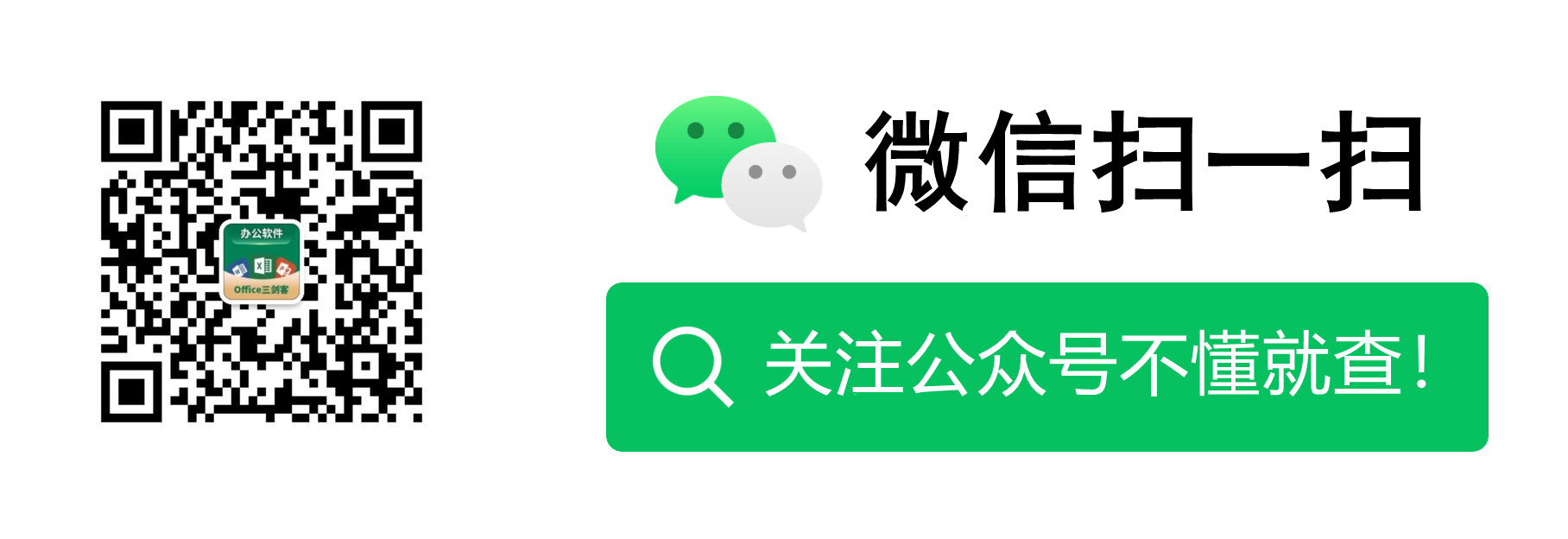實用Excel技巧分享:原來統計加班費如此簡單!
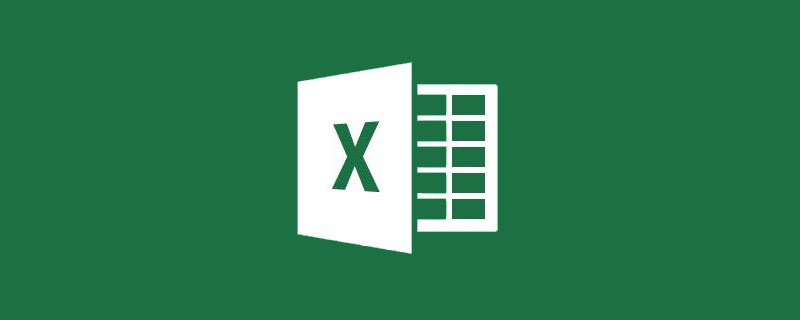
手機如何做表格:點選檢視
加班工資具體規則為:加班開始、結束時間以考勤記錄為準,每小時加班費120元,不足30分鐘不予計算,超過30分鐘不足一小時按30分鐘(0.5小時)計算。
根據上面的計費規則,我們可以採用新增輔助列的方式,將加班時間進行換算後,再計算費用。那麼如何根據開始、結束時間按照規定去換算並計算加班費,就是我們今天要學習的內容,首先來看看加班統計表的格式:
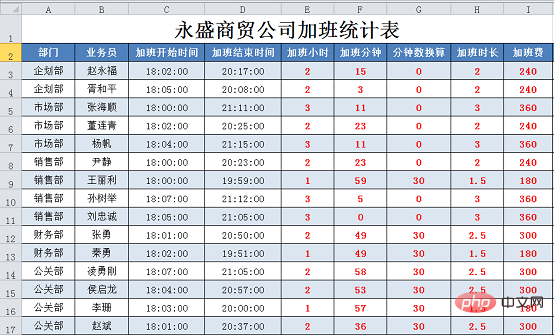
表格中A列到D列為基礎資訊,可以通過考勤機獲得資料。E列到I列由公式計算得出,也是我們今天重點要學習的內容,下面就來看看每一列是如何得到的。
1.加班小時的計算
公式為:=HOUR(D3-C3)
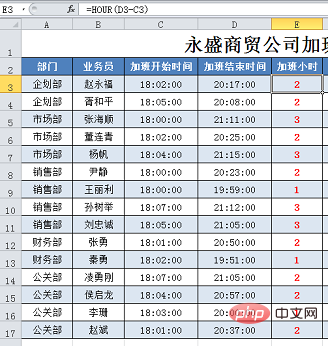
這裡用到了一個時間函數HOUR,從D列減C列得到的資料中提取小時位,比如D3-C3=2小時15分,用HOUR函數就可以得到結果2。
2.加班分鐘的計算
公式為:=MINUTE(D3-C3)
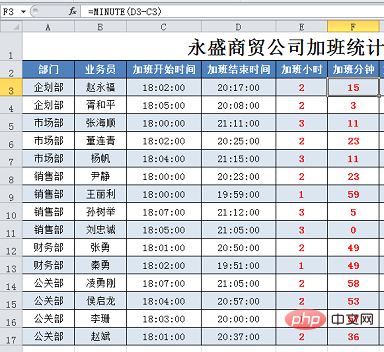
與HOUR函數類似,MINUTE可以提取D列減C列得到的資料的分鐘位,例如:D3-C3=2小時15分,有MINUTE函數可以得到結果15。
通過這兩個公式,我們就把加班的時間按照小時和分鐘分成了兩部分,接下來需要做的是按照公司加班規定,將分鐘數以30分鐘為單位進行換算。
3.分鐘數換算
計算公式為:=FLOOR(F3,30)
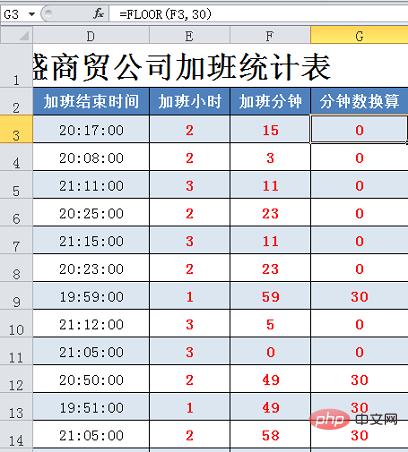
這裡用到了一個按指定倍數進行舍入的函數FLOOR。函數需要兩個引數,基本格式為:FLOOR(要舍入的數值,要舍入的倍數)。舉個簡單的例子來看看函數的效果:=FLOOR(M2,3)
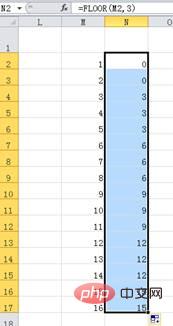
公式將M列的一組數值按照3的倍數進行舍入,得到了N列。不到3的1倍的,都捨去,返回0;到1倍但不足2倍的,都舍為3;到2倍但不足3倍的,都舍為6,以此類推。
同理,在我們換算加班分鐘數的時候,要以30分鐘為標準進行舍入,函數的第二引數自然就是30了。小於30的都為零,大於等於30同時不足60的,就返回30。
通過以上三步,我們得到了加班小時數和經過換算的分鐘數,接下來就要計算用於計費的加班時長了。
4.加班計費時長
計算公式:=E3+G3/60
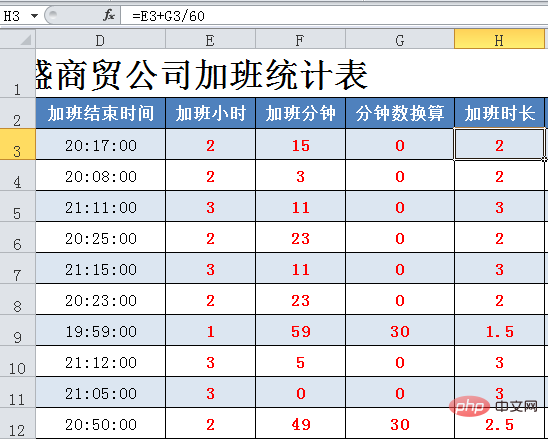
這裡G3/60的意思就是將換算後的分鐘數轉換為小時數。
5.加班費的計算
公式:=H3*120
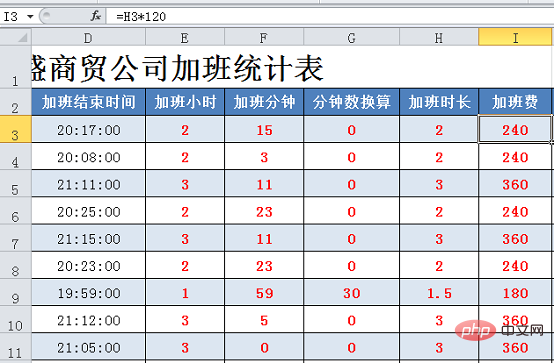
加班費計算就非常簡單了,用加班時長×120就可以了。
可能有些朋友覺得上面的方法有點麻煩,為了計算加班時長使用了三個輔助列,能不能直接計算出加班時長呢?
當然可以,這需要用到一個非常厲害的函數TEXT,公式為:=FLOOR(TEXT(D3-C3,"[m]")/60,0.5)
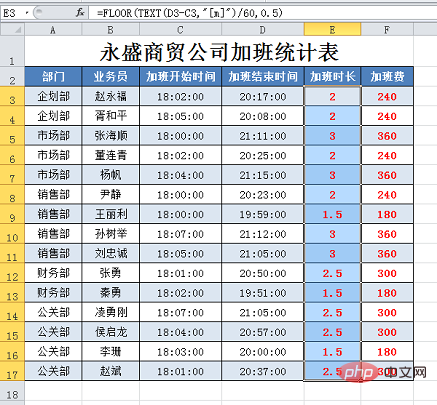
輔助列的方法適合新手,思路比較簡單,而使用了TEXT函數雖然簡化了計算步驟,但是公式比較有難度,簡單來說明一下這個公式的意思。
TEXT(D3-C3,"[m]")這部分是將時間差按照分鐘格式進行顯示,結果如G列所示。TEXT函數可以將數值轉換為指定格式的文字, [m]這個格式程式碼,表示用分鐘數顯示經過的時間,不足一分鐘的捨去。TEXT函數最玄妙的就是可以使用眾多的格式程式碼得到各種各樣的顯示結果。
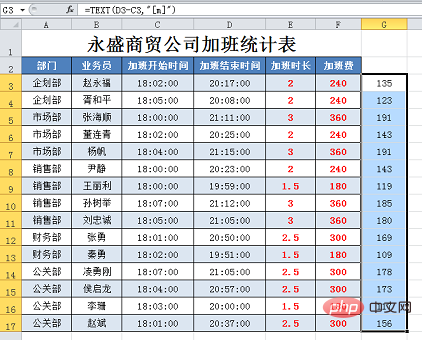
明白了這一點下面的就好理解了,將分鐘數除以60轉為小時,再利用FLOOR函數將小時數按0.5的倍數進行舍入,就得到了加班時長。
小結:
1.在今天的例子中,我們用到了兩個時間函數HOUR和MINUTE,這兩個函數在考勤計算中經常會用到,函數也非常容易理解;
2.在計算時間差的時候,可以直接相減;
3.相信很多朋友可能是第一次接觸到FLOOR這個函數,在遇到按固定倍數進行舍入的時候,使用這個函數非常方便;
4.接觸到TEXT函數在時間計算方面的應用,這是很重要的一個知識點,如果大家對這個函數感興趣可以留言,今後會針對這個函數的用法釋出一些教學。
今天的教學就到這裡啦,大家知道加班費怎麼計算了嗎?不管是新增輔助列還是直接用函數公式其實都非常簡單,只要大家多加練習,很快就可以掌握,往後再也不用擔心不會計算加班費啦!
相關學習推薦:
以上就是實用Excel技巧分享:原來統計加班費如此簡單!的詳細內容,更多請關注TW511.COM其它相關文章!